削除 Feed.snowbitt.com (リムーバルインストラクション) - 2017年9月月更新済み
Feed.snowbitt.com削除方法
Feed.snowbitt.comとは?
Feed.snowbitt.com ウィルスが Mac OS X を攻撃する可能性あり
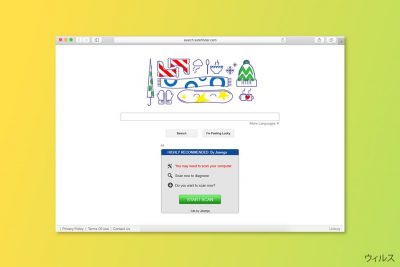
Feed.snowbitt.com は怪しげな検索ツールで、閲覧エクスペリエンスを向上させると謳われています。実際には、これはブラウザ・ハイジャッカーであり、多くの場合 Mac OS X を狙っています 。しかし、Windows OS のユーザーも感染することがあり得ます。
この潜在的に迷惑なプログラム (PUP) はフリーウェアまたはシェアウェアの手を借りてシステムに入り込みます。攻撃後、システムを改ざんし、ブラウザの設定を変更します。各ウェブ・ブラウザの制御権を得るために、それぞれに拡張プログラムを追加することがあります。このような理由から、Feed.snowbitt.com の除去は複雑なものになっています。
リサーチによると、Feed.snowbitt.com は Search.snapdo.com に緊密に関連していることが明らかになっていますが、後者はたいへん信頼性の低いウェブサイトです。この検索ツールは他にも怪しい商用コンテンツを大量に表示することがあります。一部はたいへん危険であり、マルウェアを推進することもあるため、警戒を怠らず、怪しいリンクや広告 、その他クリック可能なコンテンツをクリックしないようにしてください。
怪しい Feed.snowbitt.com のリダイレクトの傾向とは別に、この PUP にはユーザーのオンラインでの振舞いを監視している可能性もあります。ユーザーの個人を特定できる個人データを追跡することはできないものの、ユーザーがアクセスしたウェブサイトのリストや検索に使用した用語、クリックしたリンク、その他類似の情報など、個人を特定しない多様な個人情報を収集します。
セキュリティに注意を払う方なら、Feed.snowbitt.com ハイジャッカーを PC から除去し、直ちに別のウェブサイトをホームページに設定すべきでしょう。下記に記載されているガイドをお読みになるか、アンチスパイウェア・ソフトの FortectIntego を実行して PC から削除してください。
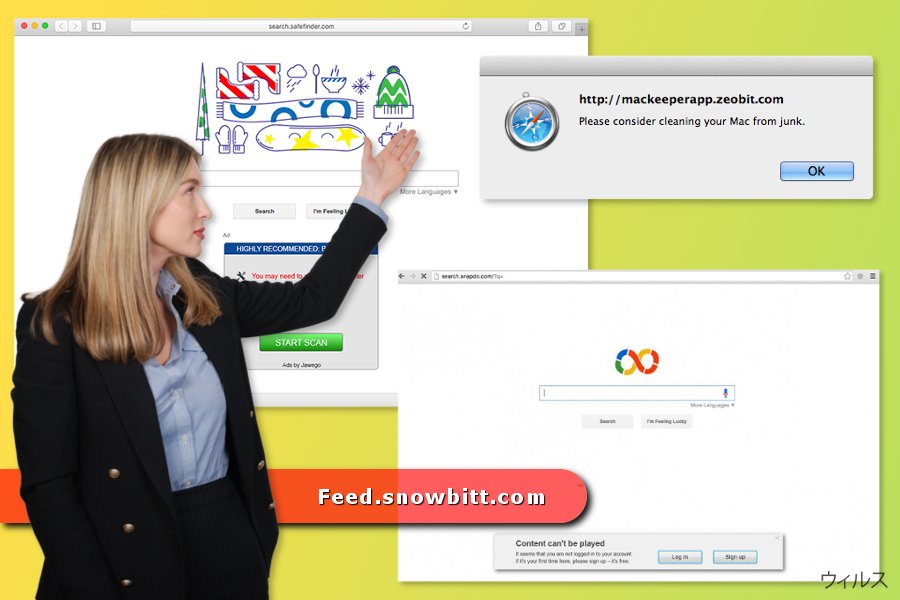
怪しげな検索エンジンの拡散推進の影にはバンドリングの存在あり
この検索ツールは一般にバンドリング手法を介して拡散されていますが、これはつまり他のフリー・プログラムと一緒にインストールされているということになります 。ソフトウェアをインストールする際にはインストール設定に注意を払う必要がありますが、それはダウンロードしたソフトウェアに怪しい添付ファイルが含まれているかどうかを調べられる場所がその設定だからです。
「拡張」または「カスタム」インストール設定を選び、「推奨ダウンロード」のリストが表示されたら、1 つひとつ注意して選択を解除してください。しかし、最近「標準」または「推奨」設定でプログラムをインストールされたという場合は、その時に Feed.snowbitt.com のハイジャックが発生した可能性があります。
Feed.snowbitt.com ウィルスの除去ガイド
今話しているのは PUP の除去であり、さほど複雑なウィルスではないものの、Feed.snowbitt.com の除去には多少手間がかかるでしょう。viruset.no のリサーチャーによると、ハイジャッカーを手動でアンインストールしようとした被害者の大半が失敗しています。そのため、弊社ではこのウィルスは評判のよいアンチマルウェア・ソフトで取り除かれることを強くお勧めしています。
しかし、どうしても Feed.snowbitt.com を手動で除去したいという方は、下記のガイドをお読みください。ですが、注意を払い、よく気を付けねばなりません。ハイジャッカーは夥しい数のファイルやヘルパー・オブジェクトをインストールし、またブラウザの設定を改ざんしている可能性があります。そしてこれらの問題は全て修正されねばならないのです。
ウィルスによる破損は FortectIntego を利用して取り除くことができます。 潜在的に迷惑なプログラムおよびウィルスと、関連の全てのファイルおよびレジストリエントリの検出には SpyHunter 5Combo Cleaner および Malwarebytes をお勧めします。
手動 Feed.snowbitt.com削除方法
Uninstall from Windows
このハイジャッカーは主に MAC OS X のユーザーを攻撃しますが、Windows OS も乗っ取ることがあります。それを手動で取り除くためには、[コントロール パネル] の [プログラムの追加/削除] セクションで怪しいプログラムをアンインストールする必要があります。以下のガイドではこのタスクについてご説明します:
Windows 10/8 のマシンから Feed.snowbitt.com を除去するには、以下のステップに従ってください:
- Windows 検索ボックスにコントロールパネルと入力して Enter を押すか、検索結果をクリックします。
- プログラムの下のプログラムのアンインストールを選択します。

- リストから Feed.snowbitt.com に関連するエントリ (または最近インストールされた怪しいプログラムすべて) を探します。
- アプリケーションの上で右クリックし、アンインストールを選択します。
- ユーザーアカウント制御が表示されたら、はいをクリックします。
- アンインストールプロセスが完了したら OK をクリックします。

Windows 7/XP ユーザーの場合は、以下のガイドに従ってください:
- Windows スタート > 右ペインにあるコントロールパネル の順にクリックします (Windows XP ユーザーの場合は、プログラムの追加/削除をクリックします)。
- コントロールパネルで、プログラム > プログラムのアンインストールの順に選択します。

- 不要なアプリケーションの上で 1 回クリックして選択します。
- その上でアンインストール/変更をクリックします。
- 確認プロンプトではいを選択します。
- OK を 1 回クリックして除去プロセスを終了します。
削除するFeed.snowbitt.com からMac OS X system
第一に、Feed.snowbitt.com ウィルスに関連のあるファイルやフォルダを見つける必要があります。そこで、「アプリケーション」フォルダをチェックして「ゴミ箱」に怪しいエントリを移動させてください。インストールした覚えのないプログラムを全て取り除いてください。その中にハイジャッカーを PC にもたらした原因となるものが含まれているでしょう。
-
OS Xを使用している場合は、画面左上のGoボタンをクリックしApplicationsを選択

-
Applicationsフォルダが表示されたらFeed.snowbitt.comもしくは他の不審なプログラムを探し、それぞれ右クリックしMove to Trashを選択する。

MS Edge/Chromium Edge のリセット
MS Edge から不要な拡張機能を削除する:
- メニュー (ブラウザウィンドウの右上にある横に並んだ 3 つのドット) を選択して拡張機能を選びます。
- リストから 関連の拡張機能を選択して歯車アイコンをクリックします。
- 下にあるアンインストールをクリックします。

クッキーや他のブラウザデータを消去する:
- メニュ- (ブラウザウィンドウの右上にある横に並んだ 3 つのドット) をクリックしてプライバシーとセキュリティを選択します。
- 閲覧データのクリアで、クリアするデータの選択を選びます。
- すべてを選び (パスワードは外しますが、適切な場合はメディアライセンスも含めておくと良いでしょう)、クリアをクリックします。

新しいタブとホームページの設定を復元する:
- メニューアイコンをクリックして設定を選択します。
- 次に起動時セクションに移動します。
- 何か怪しいドメインがある場合は削除をクリックします。
上述の方法でうまくいかなかった場合の MS Edge のリセット方法:
- Ctrl + Shift + Esc を押してタスクマネージャーを開きます。
- ウィンドウの下にある詳細矢印をクリックします。
- 詳細タブを選択します。
- スクロールダウンして名前に Microsoft Edge が入っている各エントリに移動します。それぞれの上で右クリックしてタスクの終了を選択すれば MS Edge が停止します。

このソリューションでもうまくいかない場合は、さらに高度な方法で Edge をリセットすることになります。先に進む前にデータのバックアップを取る必要があることに留意してください。
- PC で次のフォルダを見つけてください: C:\\Users\\%username%\\AppData\\Local\\Packages\\Microsoft.MicrosoftEdge_8wekyb3d8bbwe.
- キーボードで Ctrl + A を押してすべてのフォルダを選択します。
- その上で右クリックし、削除を選択します。

- 次にスタートボタンの上で右クリックし、Windows PowerShell (管理者) を選択します。
- 新しいウィンドウが開いたら、次のコマンドをコピー&ペーストして Enter を押します:
Get-AppXPackage -AllUsers -Name Microsoft.MicrosoftEdge | Foreach {Add-AppxPackage -DisableDevelopmentMode -Register “$($_.InstallLocation)\\AppXManifest.xml” -Verbose

Chromium ベース Edge のガイド
MS Edge (Chromium) から拡張機能を削除する:
- Edge を開き、設定 > 拡張機能の順にクリックして選択します。
- 削除をクリックして不要な拡張機能を削除します。

キャッシュとサイトデータを消去する:
- メニューをクリックして設定に移動します。
- プライバシーとサービスを選択します。
- 閲覧データのクリアでクリアするデータの選択を選びます。
- 時間範囲ですべての期間を選びます。
- 今すぐクリアを選択します。

Chromium ベースの MS Edge をリセットする:
- メニューをクリックして設定を選びます。
- 左側で、設定のリセットを選びます。
- 設定を復元して既定値に戻しますを選択します。
- リセットを押して確定します。

Mozilla Firefox のリセット
Firefox の拡張プログラムのリストを調べてください。全てのアドオン、プラグイン、また知らないうちにインストールされた他のエントリを除去します。その後 Feed.snowbitt.com を完全に取り除くためにブラウザをリセットしてください。
危険な拡張機能を削除する:
- Mozilla Firefox ブラウザを開いて メニュー (ウィンドウの右上コーナーにある 3 本線) をクリックします。
- アドオン を選択します。
- ここで Feed.snowbitt.com に関連のあるプラグインを選択し、削除をクリックします。

ホームページをリセットする:
- 右上コーナーにある 3 本線をクリックしてメニューを開きます。
- オプションを選択します。
- ホームオプションで、Mozilla Firefox を起動するたびに新しく開きたいサイトを入力します。
Cookie とサイトデータを消去する:
- メニューをクリックしてオプションを選択します。
- プライバシーとセキュリティセクションに移動します。
- スクロールダウンして Cookie とサイトデータの位置に移動します。
- データを消去…をクリックします。
- クッキーとサイトデータと一緒にウェブコンテンツのキャッシュも選択して消去を押します。

Mozilla Firefox のリセット
上述のガイドに従っても Feed.snowbitt.com が削除されなかった場合は、Mozilla Firefox をリセットしてください:
- Mozilla Firefox ブラウザを開いてメニューをクリックします。
- ヘルプに移動し、トラブルシューティング情報を選択します。

- Firefox の性能改善セクションで、Firefox をリフレッシュ…をクリックします。
- ポップアップが開いたら、Firefox をリフレッシュを押して確定します – これで Feed.snowbitt.com の削除が完了します。

Google Chrome のリセット
ブラウザを人質に取るために Google Chrome にインストールされたブラウザ拡張プログラムがあるはずです。そこで、インストール済みの拡張プログラムのリストを注意深く調べ、怪しいエントリを 1 つひとつ除去する必要があります。その後、トラッキング・クッキーや類似のアイテムを削除するために Chrome をリセットしてください。
Google Chrome から有害な拡張機能を削除する:
- Google Chrome を開いてメニュー (右上コーナーにある縦に並んだ 3 つのドット) をクリックし、その他のツール > 拡張機能の順に選択します。
- 新しく開いたウィンドウにはインストール済みの拡張機能がすべて表示されます。削除をクリックして、Feed.snowbitt.com に関連のありそうな怪しいプラグインをすべてアンインストールしてください。

Chrome のキャッシュおよびウェブデータを削除する:
- メニューをクリックして設定を選択します。
- プライバシーとセキュリティで閲覧履歴データの削除を選択します。
- 閲覧履歴、Cookie と他のサイトデータ、キャッシュされた画像とファイルも選びます。
- データを削除をクリックします。

ホームページを変更する:
- メニューをクリックして設定を選択します。
- 起動時セクションに Feed.snowbitt.com などの怪しいサイトがないか調べます。
- 特定のページまたはページセットを開くをクリックし、3 点ボタンをクリックすると削除オプションがあります。
Google Chrome をリセットする:
上述の方法でうまくいかなかい場合は、Google Chrome をリセットして Feed.snowbitt.com 関連のコンポーネントをすべて駆除します:
- メニューをクリックして設定を選択します。
- 設定で、スクロールダウンして詳細設定をクリックします。
- スクロールダウンしてリセットとクリーンアップセクションに移動します。
- 設定を元の既定値に戻すをクリックします。
- 設定のリセットで確定すれば Feed.snowbitt.com の駆除は完了です。

Safari のリセット
以下のガイドでは Safari から怪しい拡張プログラムを除去し、ブラウザをリセットする方法をご説明します。これらのステップはウィルスを完全に駆除するために大変重要です。
Safari から迷惑な拡張機能を削除する:
- Safari > 環境設定… の順にクリックします。
- 新しいウィンドウで、拡張機能を選択します。
- Feed.snowbitt.com に関連する迷惑な拡張機能を選んでアンインストールを選択します。

Safari からクッキーや Web サイトのデータを消去する:
- Safari > 履歴を消去… をクリックします。
- 消去の対象のドロップダウンメニューですべての履歴を選択します。
- 履歴を消去で確定します。

上述の方法がうまくいかない場合の Safari のリセット方法:
- Safari > 環境設定…の順にクリックします。
- 詳細タブに移動します。
- メニューバーに“開発”メニューを表示にチェックを入れます。
- メニューバーで開発をクリックし、キャッシュを空にするを選択します。

After uninstalling this potentially unwanted program (PUP) and fixing each of your web browsers, we recommend you to scan your PC system with a reputable anti-spyware. This will help you to get rid of Feed.snowbitt.com registry traces and will also identify related parasites or possible malware infections on your computer. For that you can use our top-rated malware remover: FortectIntego, SpyHunter 5Combo Cleaner or Malwarebytes.
あなたにおすすめ
政府のスパイ行為を許してはいけません
政府は利用者のデータの追跡あるいは市民へのスパイ行為に関しては多くの問題を抱えています。そこで、このことを考慮に入れて、怪しい情報収集の行いについて学びましょう。インターネット上では完全匿名にすることにより、迷惑な政府系の追跡行為を避けましょう。
オンラインにアクセスするために違うロケーションを選択し、特定のコンテンツ制限もなく、オンラインに接続して欲しいものにアクセスする時、別の場所を選択することができます。 Private Internet Access VPN を使用すると、ハッキングされるリスクがなく、簡単にインターネット接続をお楽しみいただけます。
政府の他の迷惑な当事者によりアクセス可能な情報をコントロールし、スパイ行為を受けずにオンラインサーフィンをお楽しみください。不法行為に関与しておらず、また自分のサービス、プラットフォームのセレクションを信頼していたとしても、自分自身の安全性を常に疑い、 VPN サービスを使用して予防的措置を講じておきましょう。
マルウェアの攻撃に遭った場合に備えて、バックアップファイルを作りましょう
コンピュータを使用していると、サイバー感染や自分のうっかりミスによりいろいろなものを失くして困ることがあります。マルウェアによって生じるソフトウェアの問題や暗号化による直接的なデータの損失から端末の問題や恒久的なダメージに繋がる恐れがあります。そんな時に適切な 最新のバックアップ があれば、そのような場面に遭遇しても簡単に元通りに回復して仕事に戻れます。
端末に何か変更を加えたらバックアップを取っておけば、マルウェアが何かを変更したり端末の問題が原因でデータの破壊やパフォーマンスの低下が発生した時点に戻すことができるため、バックアップの作成は不可欠です。元に戻せる機能を利用して、日常の、あるいは毎週ごとの習慣としてバックアップを取るようにしましょう。
なにか重要なドキュメントやプロジェクトの前のバージョンを取ってあれば、ストレスや障害も防げます。マルウェアが突如として現れた場合に大変便利です。システム復元には Data Recovery Pro をぜひご利用ください。























